热门标签
热门文章
- 1detectron2容器环境安装问题(1)_error: package 'detectron2' requires a different p
- 2Android 14 变更及适配攻略_target34升级
- 3OpenAI 发布GPT-4——全网抢先体验_get access to all bots on poe instantly, including
- 4常用SQL——IF介绍_sql if
- 5Android音视频学习系列(二) — 交叉编译动态库、静态库的入门_cmake +ndk交叉编译android动态库
- 6小程序配置服务器域名流程指南_微信小程序在域名上的解析
- 7MyBatis查询数据库【秘籍宝典】
- 8又一个 GPT-4 级 LLM!前谷歌大脑成员初创公司官宣 Reka Core,多模态交互超越 Claude3 Opus...
- 9java中遍历HashMap的四种方法及效率比较_java haspmap便利效率
- 10实战 微信小程序渗透测试,太牛了_小程序反编译拿源码教程
当前位置: article > 正文
Idea Git拉取、提交、合并、切换分支_idea git 拉取、合并、切换
作者:笔触狂放9 | 2024-04-30 03:57:09
赞
踩
idea git 拉取、合并、切换
分享知识 传递快乐
Idea 要操作 git 前需要在本机安装 git 并配置到 Idea 中。
1 配置 GIT
1.1 配置 git 工具到 Idea 中

1.2 设置 git 安装路径,并点击 Test ,如果显示版本号则说明配置成功

1.3 点击 OK 保存操作。
2 拉取
2.1 拉取工程

2.2 输入仓库路径及项目保存路径,最后点击 Clone 。

2.3 点击 Yes 打开检出的工程
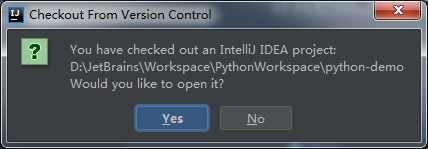
3 提交
3.1 右击要提交的工程,打开如图:

3.2 输入提交信息,选择 Commit 提交或 Commit and Push 提交并推入

3.3 推入提交

3.4 选择 Push 推入

4 创建分支
4.1 操作在右下角,如下图:
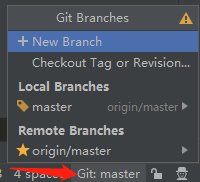
说明:
new branch:新建分支
local branches:本地分支
remote branches:远程仓库分支。我在这里配置了两个远程仓库,所以这里显示2个。
4.2 创建分支,点击 New branch
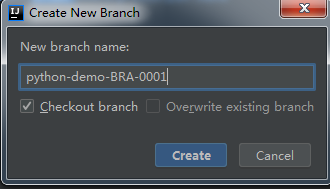
输入分支名称点 Create ,然后默认切换到该分支
5 切换分支
5.1 切换到 master 主分支

最后查看右下角 git 会显示切换的分支。
6 合并分支
6.1 切换到 master 分支
6.2 合并代码到 master 主分支

注意:
当前必须切换到 master 主分支
然后在要合并的分支上点击 merge
—————————
如有不足请留言指正
相互学习,共同进步
声明:本文内容由网友自发贡献,不代表【wpsshop博客】立场,版权归原作者所有,本站不承担相应法律责任。如您发现有侵权的内容,请联系我们。转载请注明出处:https://www.wpsshop.cn/w/笔触狂放9/article/detail/511300
推荐阅读
相关标签


